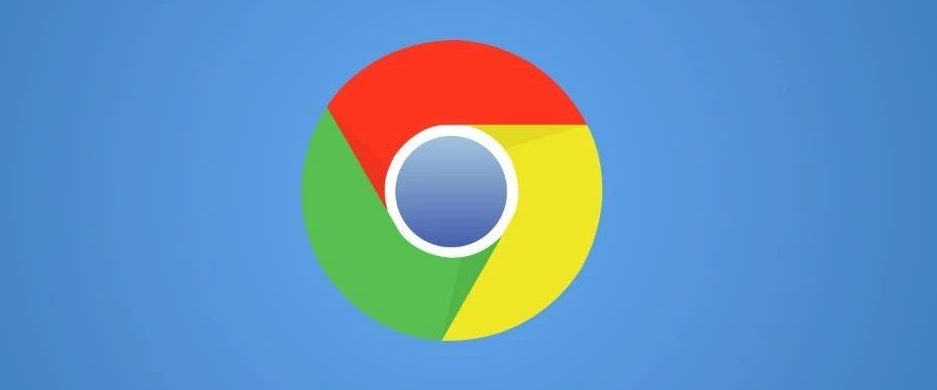详情介绍
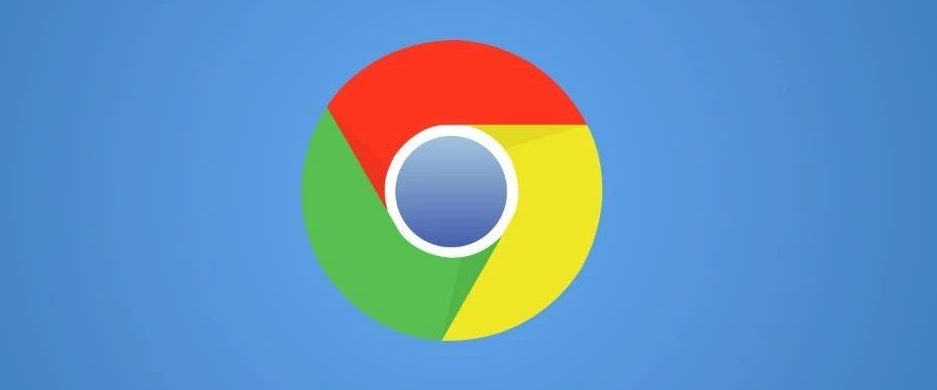
《Chrome浏览器减少请求时资源延迟的方法》
在日常的网络浏览中,我们常常会遇到网页加载缓慢、卡顿等问题,这很大程度上与浏览器在请求资源时的延迟有关。Google Chrome作为一款广泛使用的浏览器,其性能优化对于提升用户体验至关重要。下面将介绍几种在Chrome浏览器中减少请求时资源延迟的方法。
一、清理浏览器缓存和数据
1. 理解缓存的作用:浏览器缓存是存储在本地计算机上的网页元素副本,如图片、脚本和样式表等。虽然缓存可以加快后续网页的加载速度,但过多的缓存文件可能会占用大量磁盘空间,并且在某些情况下会导致缓存过期或损坏,从而影响浏览器的性能和资源加载效率。
2. 清理缓存的步骤:打开Chrome浏览器,点击右上角的三个点,选择“更多工具”,然后点击“清除浏览数据”。在弹出的对话框中,选择要清除的内容,如浏览历史记录、缓存的图片和文件等,还可以根据需要选择清除的时间范围,如“最近一小时”“最近一天”等,最后点击“清除数据”按钮。定期清理浏览器缓存可以释放磁盘空间,并确保浏览器在请求资源时能够更高效地从服务器获取最新的数据。
3. 清理Cookies:Cookies是网站存储在用户设备上的小文件,用于跟踪用户的活动和偏好设置。然而,过多的Cookies可能会影响浏览器的性能和加载速度。用户可以在Chrome浏览器的设置中管理Cookies,删除不必要的Cookies或限制Cookies的使用,以优化浏览器的性能和对移动网页的支持。
二、启用浏览器扩展程序
1. 选择合适的扩展程序:有许多浏览器扩展程序可以帮助优化网络资源的加载和减少延迟。例如,一些广告拦截器可以阻止不必要的广告请求,从而减少页面加载时间;还有一些性能优化扩展程序可以对网页资源进行压缩和合并,提高加载效率。
2. 安装和管理扩展程序:打开Chrome浏览器的网上应用店,搜索并选择适合自己的扩展程序,然后点击“添加至Chrome”进行安装。安装完成后,可以在浏览器的扩展程序管理页面中对已安装的扩展程序进行管理和设置,如启用、禁用或调整其参数等。但需要注意的是,不要安装过多不必要的扩展程序,以免影响浏览器的性能。
三、优化网络设置
1. 检查网络连接:确保您的计算机连接到稳定且高速的网络。不稳定或低速的网络会导致网页资源加载缓慢,增加请求延迟。您可以尝试切换网络或联系网络服务提供商解决网络问题。
2. 使用代理服务器:如果您所在的地区访问某些网站速度较慢,可以考虑使用代理服务器来优化网络连接。代理服务器可以作为中间人,帮助加速网页内容的传输。但要选择可靠的代理服务器,并注意保护个人隐私和安全。
四、利用开发者工具分析资源加载情况
1. 打开开发者工具:按下F12键或右键点击网页并选择“检查”,打开Chrome浏览器的开发者工具。切换到“网络”选项卡,这里会显示当前页面各个资源的加载时间和顺序等信息。
2. 分析资源加载问题:通过观察开发者工具中的网络瀑布图,可以找出哪些资源加载时间过长或存在阻塞其他资源加载的情况。例如,如果某个CSS文件加载缓慢,可能会导致页面样式无法及时应用;如果某个JavaScript文件阻塞了页面的渲染,可以考虑将其设置为异步加载或延迟执行。
3. 优化资源加载顺序:根据开发者工具提供的信息,可以对网页中的资源加载顺序进行优化。例如,将重要的CSS和JavaScript文件放在头部加载,以确保页面能够尽快开始渲染;将非关键的资源如图片等放在后面加载,或者采用懒加载的方式,即当图片进入视口时才加载它,而不是在页面初次加载时就立即加载。
总的来说,通过以上这些方法,我们可以有效地减少Chrome浏览器在请求资源时的延迟,提高网页的加载速度和响应性能,从而获得更好的浏览体验。